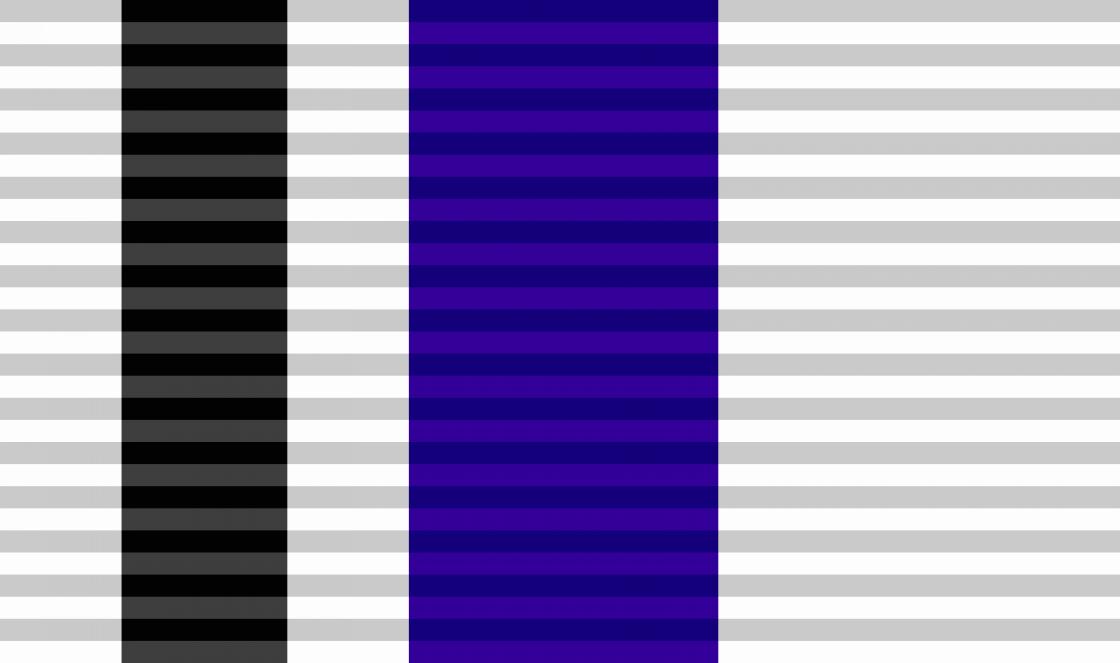ฤดูร้อนเริ่มต้นขึ้น แน่นอนว่ามีบางอย่างให้ทำบนไซต์อยู่เสมอ แต่ช่วงเวลาแห่งความเบื่อหน่ายนอกเมืองยังคงเกิดขึ้นและหากไม่มีอินเทอร์เน็ตก็จะเจ็บปวดเหลือทน ชุดอุปกรณ์ โมเด็ม USB Beeline 4G LTEด้วยอัตราค่าไฟฟ้า "Simple Internet" และเราเตอร์ Wi-Fi Beeline 4G LTE พร้อมอัตราค่าไฟฟ้า "Simple Internet" และตัวเลือก "Highway 20GB + TV" เป็นวิธีการรักษาภาวะซึมเศร้าในเดชาอย่างแน่นอน
ชุดเหล่านี้คืออะไร?
ปัจจุบันอินเทอร์เน็ตได้กลายเป็นผลิตภัณฑ์แบบเดียวกับขนมปังสีขาว คุณเพียงแค่ไปที่ร้านและซื้อชุดอุปกรณ์ที่ประกอบด้วยโมเด็มหรือเราเตอร์และซิมการ์ดพร้อมอัตราค่าไฟฟ้าที่เชื่อมต่อ ทั้งหมด! ต่อไปก็เอาไปใช้เลย นอกจากอินเทอร์เน็ตแล้ว คุณยังสามารถเข้าถึงแพ็คเกจช่อง Beeline TV ฟรีซึ่งรวมถึง 2x2, TV-3, TNT, Rossiya 24, NTV, Karusel, Zvezda, Channel One HD ", "Russia วัฒนธรรม" และช่องทางอื่นๆ
โมเด็ม USB Beeline 4G LTEด้วยอัตราค่าบริการ "อินเทอร์เน็ตแบบธรรมดา"
ชุดนี้ประกอบด้วยโมเด็ม USB รองรับเครือข่าย 4G, 3G และ 2G และในสภาวะที่เหมาะสมสามารถให้ความเร็วในการดาวน์โหลดข้อมูลสูงสุด 100 Mbps อย่างไรก็ตาม ความเร็วเฉลี่ยดาวน์โหลดบนเครือข่าย 4G ไม่เกิน 10-20 Mbit/s หมายเหตุ Beeline
การใช้โมเด็มนั้นง่ายมาก คุณเสียบมันเข้ากับพอร์ต USB ของคอมพิวเตอร์แล้วไปได้เลย! ไม่จำเป็นต้องมีแหล่งพลังงานแยกต่างหาก

โมเด็มมีช่องสำหรับการ์ดหน่วยความจำ microSD ที่มีความจุสูงสุด 32 GB คุณจึงสามารถใช้เป็นแฟลชไดรฟ์ USB ได้
ในกล่องพร้อมโมเด็ม คุณจะพบซิมการ์ดพร้อมอินเทอร์เน็ตฟรี 1 เดือนโดยใช้ตัวเลือก "Highway 12 GB" ทันทีที่เดือนหน้ามาถึงคุณจะต้องจ่ายแผนการสมัครสมาชิก 700 รูเบิลสำหรับการรับส่งข้อมูล 12 GB ต่อเดือน หลังจากนั้นความเร็วการเชื่อมต่อจะลดลงเหลือ 64 Kbps หากจู่ๆ คุณได้ดาวน์โหลด 12 GB ทั้งหมดก่อนสิ้นเดือน คุณสามารถซื้ออินเทอร์เน็ตความเร็วสูงอีก 1 GB และ 4 GB ได้ในราคา 250 และ 500 รูเบิล ตามลำดับ
โปรดทราบว่าการท่องอินเทอร์เน็ตมีประโยชน์อย่างยิ่งในเวลากลางคืน - ตั้งแต่เวลา 01:00 น. ถึง 07:59 น. จะไม่คำนึงถึงการรับส่งข้อมูล!
ข้อดีของโมเด็ม USB:
กะทัดรัด
ไม่ต้องใช้แหล่งพลังงานแยกต่างหาก
สามารถกระจายอินเทอร์เน็ตไปยังอุปกรณ์ได้เพียงเครื่องเดียว
เชื่อมต่อกับคอมพิวเตอร์เท่านั้น
เราเตอร์ Wi-Fi Beeline 4G LTE พร้อมอัตราค่าบริการ "อินเทอร์เน็ตแบบง่าย" และตัวเลือก "ทางหลวง 20GB + ทีวี"
ที่นี่คุณจะได้พบกับ เราเตอร์มือถือ- กล่องเล็กๆ นี้มีขนาดเล็กกว่าแท่งช็อกโกแลต สามารถสร้างเครือข่าย Wi-Fi ไร้สายที่ปลอดภัย และกระจายอินเทอร์เน็ตพร้อมกันไปยังอุปกรณ์ต่างๆ ได้ถึง 10 เครื่อง ไม่ว่าจะเป็นคอมพิวเตอร์ แท็บเล็ต สมาร์ทโฟน สถานีตรวจอากาศ หลอดไฟอัจฉริยะ อะไรก็ได้!


เช่นเดียวกับโมเด็ม USB ที่เราอธิบายไว้ข้างต้น เราเตอร์สามารถทำงานได้ในเครือข่าย 4G, 3G และ 2G ด้วยความเร็วการเชื่อมต่อตามทฤษฎีสูงถึง 100 Mbit/s ในความเป็นจริง Beeline สัญญาว่า 10-20 Mbit/s เท่าเดิม
เราเตอร์ใช้พลังงานจากแบตเตอรี่ 2300 mAh ซึ่งเพียงพอแล้ว - โปรดทราบ! – อายุการใช้งานแบตเตอรี่มากกว่า 10 ชั่วโมงในโหมดประหยัดพลังงาน และนี่คือข้อดีอย่างยิ่ง! เมื่อไม่นานมานี้ เราเตอร์ Pocket Wi-Fi สามารถทำงานได้เพียงไม่กี่ชั่วโมงเท่านั้น ปรากฎว่าด้วยอุปกรณ์นี้ คุณสามารถนำอินเทอร์เน็ตไม่เพียงแต่ในบ้านหรือในครัวฤดูร้อนของคุณเท่านั้น แต่ยังรวมถึงป่า ทุ่งนา แม่น้ำ - ทุกที่ที่คุณต้องการ
ในการกำหนดค่าเราเตอร์และเครือข่าย Wi-Fi รวมถึงการเข้าถึงข้อมูลบนการ์ดหน่วยความจำจะใช้เว็บอินเตอร์เฟส ซึ่งหมายความว่าคุณเข้าถึงเราเตอร์ได้เหมือนกับที่คุณเข้าถึงเว็บไซต์ ผ่านเว็บเบราว์เซอร์ใดก็ได้
เราเตอร์มาพร้อมกับซิมการ์ดพร้อมอินเทอร์เน็ตฟรีหนึ่งเดือนโดยใช้ตัวเลือก "ทางหลวง 20 GB" ตั้งแต่เดือนที่สองจะรวมค่าธรรมเนียมการสมัครสมาชิก 1,200 รูเบิลสำหรับ 20 GB ต่อเดือน ต้องการประหยัดกิกะไบต์หรือไม่? ท่องอินเทอร์เน็ตตั้งแต่เวลา 01:00 น. ถึง 07:59 น. - ไม่คำนึงถึงการรับส่งข้อมูล หากจำเป็น สามารถขยายความเร็วในการเชื่อมต่อได้
ข้อดีของเราเตอร์ Wi-Fi มือถือ:
สร้างเครือข่าย Wi-Fi ไร้สาย
สามารถกระจายอินเทอร์เน็ตได้ถึง 10 คนพร้อมกัน อุปกรณ์ที่แตกต่างกัน
อายุการใช้งานแบตเตอรี่ที่ยอดเยี่ยม
ไม่มี
วันนี้คุณไม่สามารถอยู่ได้โดยปราศจากอินเทอร์เน็ตในประเทศของคุณ วิธีที่ง่ายที่สุดในการเข้าถึงเครือข่ายจากคอมพิวเตอร์คือการใช้ โมเด็ม USB- หากคุณต้องการอินเทอร์เน็ตบนอุปกรณ์หลายเครื่องพร้อมกัน คุณต้องมีเราเตอร์ Wi-Fi อุปกรณ์ทั้งสองนี้ติดตั้งง่ายและแผนการกำหนดราคาที่มาพร้อมกับอุปกรณ์นั้นมีความโปร่งใสอย่างยิ่ง
ซื้อโมเด็ม Beeline USB และคุณจะมีวิธีง่ายๆ ในการเข้าถึงอินเทอร์เน็ตบนคอมพิวเตอร์หรือแล็ปท็อปของคุณ เมื่อพิจารณาถึงราคาที่เอื้อมถึง คุณสามารถซื้อโมเด็ม 3G/4G ได้อย่างปลอดภัย “เผื่อไว้” ไม่ช้าก็เร็วจะมาถึงเมื่อการมีมันจะมีประโยชน์มาก
สิ่งที่จำเป็นในการเชื่อมต่อโมเด็ม USB?
คุณสามารถเชื่อมต่อโมเด็ม 3G/4G กับอุปกรณ์ใดๆ ที่มี USB ที่รองรับการเชื่อมต่อโมเด็ม เช่น คอมพิวเตอร์หรือแล็ปท็อป แท็บเล็ตบางรุ่นยังมีขั้วต่อ USB และรองรับการเชื่อมต่อโมเด็ม 3G/4G ของบริษัทอื่น หากคุณต้องการให้บริการอินเทอร์เน็ตแก่ผู้ใช้หรืออุปกรณ์หลายเครื่องพร้อมกัน คุณสามารถเชื่อมต่อโมเด็ม 3G/4G กับเราเตอร์ได้ แน่นอนว่าเราเตอร์บางรุ่นไม่เหมาะกับสิ่งนี้ คุณสามารถซื้อเราเตอร์ที่เหมาะสมที่เข้ากันได้กับโมเด็ม USB บนเว็บไซต์ของเรา
เมื่อใดที่คุณควรซื้อโมเด็ม Beeline
- สำหรับผู้ใช้สมัยใหม่ แล็ปท็อปและคอมพิวเตอร์ที่ไม่มีอินเทอร์เน็ตนั้นไม่มีประโยชน์เลย โมเด็ม Beeline จะมีประโยชน์มากสำหรับผู้ที่พกแล็ปท็อปติดตัวตลอดเวลา การซื้อโมเด็ม Beeline 3G/4G ก็เพียงพอแล้วและลืมการค้นหาเครือข่าย Wi-Fi อยู่ตลอดเวลา
- หากกิจกรรมของคุณเกี่ยวข้องโดยตรงกับอินเทอร์เน็ต คุณเพียงแค่ต้องมีช่องทางการเชื่อมต่อสำรอง ทางออกที่ดีที่สุดสำหรับสิ่งนี้คือโมเด็ม Beeline
- คุณนำแล็ปท็อปติดตัวไปด้วยเมื่อเดินทางไปชนบทหรือไม่? บ้านในชนบทหรือศูนย์นันทนาการ? ในกรณีนี้ คุณไม่สามารถทำได้หากไม่มีโมเด็ม 3G/4G!
โมเด็ม Beeline ทำงานอย่างไร
ใส่ซิมการ์ดไว้ในโมเด็ม 3G/4G โมเด็ม USB ซึ่งสามารถซื้อได้ที่ร้านค้าแบรนด์ Beeline จะใช้งานได้กับซิมการ์ด Beeline เท่านั้น และโมเด็ม 3G/4G ที่คุณสามารถซื้อได้ในส่วนนี้ของเว็บไซต์ของเราจะรองรับซิมการ์ดของผู้ให้บริการโทรศัพท์มือถือในรัสเซีย ตามอัตราค่าไฟฟ้าที่เลือก โมเด็มจะรับและส่งสัญญาณ 3G/4G เสาอากาศในตัวช่วยให้โมเด็มรับสัญญาณที่เสถียร ต้องขอบคุณมันที่ระดับสัญญาณและความเร็ว อินเทอร์เน็ตบนมือถือบนโมเด็ม 3G/4G จะสูงกว่าบนสมาร์ทโฟนหรือแท็บเล็ตภายใต้เงื่อนไขและภาษีเดียวกัน
Beeline ผู้ให้บริการโทรศัพท์มือถือเสนอแผนภาษีให้เลือกมากมายแก่ลูกค้ารวมถึงอุปกรณ์ในการเข้าถึงอินเทอร์เน็ต ในการใช้เครือข่ายอย่างปลอดภัยการชำระค่าแพ็คเกจซึ่งรวมถึงอุปกรณ์และซิมการ์ดที่มีอัตราค่าบริการเชื่อมต่อนั้นไม่เพียงพอ ในบทความนี้คุณจะได้เรียนรู้วิธีตั้งค่าโมเด็ม Beeline 4G: ก่อนอื่นคุณต้องทำการตั้งค่าเริ่มต้น แม้ว่ากระบวนการนี้จะค่อนข้างง่าย แต่ผู้ใช้ที่ไม่มีประสบการณ์ก็ไม่น่าจะเข้าใจได้ด้วยตนเอง นอกจากนี้ในพอร์ทัลข้อมูลของเราคุณจะพบข้อมูลเกี่ยวกับวิธีการตั้งค่าโมเด็ม 4g จาก MTS และผู้ให้บริการโทรศัพท์มือถือรายอื่น
ด้านบวกของอุปกรณ์จาก Beeline คืออะไร?
ปัจจุบันทุกคน ผู้ให้บริการมือถือนำเสนออุปกรณ์ที่มีตราสินค้าสำหรับการเชื่อมต่ออินเทอร์เน็ต Beeline เสนอสมาชิกทั้งโมเด็มและเราเตอร์ ในกรณีแรกการเชื่อมต่อจะทำผ่านโมเด็ม USB และอุปกรณ์ตัวที่สองมีไว้สำหรับผู้ที่ต้องการใช้บริการจากอุปกรณ์มือถือหลายเครื่องผ่านเครือข่ายไร้สาย มาดูวิธีตั้งค่าโมเด็ม Beeline 4g บนแล็ปท็อปหรือคอมพิวเตอร์เดสก์ท็อปกันดีกว่า
การตั้งค่าทีละขั้นตอน
คู่มือนี้เหมาะสำหรับเจ้าของโมเด็ม USB เท่านั้น เจ้าของเราเตอร์สามารถพบได้บนเว็บไซต์ของเรา คำแนะนำทีละขั้นตอนเพียงสำหรับกรณีของคุณ
ดังนั้นหลังจากซื้อชุดอุปกรณ์แล้ว คุณจะได้รับแผนภาษีที่เชื่อมต่อทันที ในกรณีส่วนใหญ่ ผู้ให้บริการจะเชื่อมต่อทุกคนกับทางหลวง 20GB ต่อเดือน คุณสามารถเปลี่ยนได้ตลอดเวลาโดยใช้ บัญชีส่วนตัวบนเว็บไซต์อย่างเป็นทางการคำสั่ง USSD
มาดูขั้นตอนทีละขั้นตอนที่จะช่วยคุณตั้งค่าอุปกรณ์ของคุณ:
- เปิดคอมพิวเตอร์หรือแล็ปท็อปของคุณแล้วรอให้บูตโดยสมบูรณ์
- เชื่อมต่ออุปกรณ์เข้ากับขั้วต่อ USB ใด ๆ ต้องติดตั้งซิมการ์ดก่อน
- ถัดไปคุณต้องเปิดใช้งานซิมการ์ดบนโมเด็ม 4g จาก Beeline ในกรณีส่วนใหญ่ บัตรถูกขายไปแล้ว ดังนั้นประเด็นนี้จึงไม่สำคัญนัก
- ระบบควรตรวจจับไดรฟ์ที่เชื่อมต่อโดยอัตโนมัติ
- เปิดโฟลเดอร์ My Computer ในนั้นคุณจะเห็นดิสก์ปรากฏขึ้น
- โดยปกติแล้ว ซอฟต์แวร์และไดรเวอร์จะได้รับการติดตั้งโดยอัตโนมัติ หากไม่เกิดขึ้น ให้เปิดไดรฟ์ที่เชื่อมต่อเป็นโฟลเดอร์และเรียกใช้โปรแกรมติดตั้งโดยใช้ไฟล์ Autorun.exe
- ยืนยันข้อตกลงใบอนุญาต
- รอจนกระทั่งการติดตั้งเสร็จสมบูรณ์ จากนั้นจึงดำเนินการตามกระบวนการให้เสร็จสิ้นด้วยปุ่ม Finish
- ทางลัดควรปรากฏบนเดสก์ท็อปที่รับผิดชอบในการเริ่มการเชื่อมต่ออินเทอร์เน็ต ดับเบิลคลิกเพื่อเปิดหน้าต่าง
นี่คือวิธีการติดตั้งโมเด็ม Beeline 4g คุณจะไม่มีปัญหาใด ๆ ในระหว่างกระบวนการ - แต่ละขั้นตอนจะมาพร้อมกับคำอธิบายจากโปรแกรม มาดูวิธีการตั้งค่าโมเด็ม Beeline 4g กัน:
- เปิดโปรไฟล์เพื่อเชื่อมต่อกับเครือข่าย
- คลิกที่ไอคอนการตั้งค่า
- ในหน้าต่างที่เปิดขึ้น คุณจะพบพารามิเตอร์ทั้งหมดสำหรับการเชื่อมต่อ (ล็อกอิน รหัสผ่าน หมายเลขโทรออก และอื่นๆ)
ตอนนี้คุณรู้วิธีติดตั้งโมเด็ม Beeline 4g และวิธีเข้าสู่หน้าต่างการตั้งค่า
จะเพิ่มความเร็วได้อย่างไร?
ไม่ใช่ในทุกกรณีผู้ใช้จะได้รับการรับสัญญาณและความเร็วในการอัพโหลดสูงตามที่ระบุไว้ ถ้าไม่เกี่ยว ปัจจัยภายนอกแล้วเหตุผลก็คือ การตั้งค่าไม่ถูกต้อง- เพื่อแก้ไขสถานการณ์ที่คุณต้องการ:
- เปิดหน้าต่างการตั้งค่าอีกครั้ง ก่อนที่จะดำเนินการนี้ ให้ตัดการเชื่อมต่อจากเครือข่าย
- จากนั้นทำเครื่องหมายที่ช่องถัดจากบรรทัด "เฉพาะ WCDMA และ LTE"
- ยืนยันการเปลี่ยนแปลงและรอจนกว่าอุปกรณ์จะรีบูต
นอกจากนี้ในพอร์ทัลข้อมูลของเรายังมีบทความที่เป็นประโยชน์ซึ่งอธิบายการตั้งค่าโมเด็ม Megafon 4g
หนึ่งในรุ่น 3G และ 4G ที่ได้รับความนิยมมากที่สุดในตลาดภายในประเทศคือโมเด็ม ZTE MF823 อุปกรณ์นี้สามารถทำงานร่วมกับ Windows เวอร์ชันต่างๆ และเวอร์ชันอื่นๆ ได้ ระบบปฏิบัติการ- นอกจากนี้โมเด็ม ZTE MF823 3G/4G ยังมีช่องขยายหน่วยความจำซึ่งคุณสามารถติดตั้งการ์ด micro SD เพิ่มเติมที่มีความจุสูงสุด 32 GB ได้ อุปกรณ์นี้สามารถรับข้อมูลด้วยความเร็วสูงถึง 100 Mbit ต่อวินาที และส่งด้วยความเร็วสูงสุด 50 Mbit ต่อวินาที โมเด็ม 3G/4G ของ ZTE MF823 มาพร้อมกับตัวเชื่อมต่อเพิ่มเติมสำหรับเชื่อมต่อเสาอากาศภายนอกเพื่อเพิ่มความแรงของสัญญาณ เพื่อให้โมเด็มทำงานได้อย่างถูกต้อง พีซีหรือแล็ปท็อปจะต้องติดตั้งโปรเซสเซอร์กลางที่มีความถี่อย่างน้อย 1 GHz นอกจากนี้ ต้องมีอย่างน้อย 1 กิกะไบต์ แรมและพื้นที่ว่าง 30 MB บนฮาร์ดไดรฟ์ของคอมพิวเตอร์รวมถึงการมีอินเทอร์เฟซ USB
องค์ประกอบหลักของโมเด็ม 3G/4G ZTE MF823 ได้แก่:
- ไฟแสดงสถานะ.
- หมวกป้องกัน
- อินเตอร์เฟซ USB
- ช่องสำหรับ SIM/USIM การ์ด
- ช่องเสียบการ์ดหน่วยความจำแบบ MicroSD
- ขั้วต่อที่คุณสามารถเชื่อมต่อเสาอากาศภายนอกได้
การตั้งค่าและการเชื่อมต่อ
ด้วยความสามารถของเชลล์นี้ คุณสามารถไปที่สมาชิก Beeline ดูสถานะของอุปกรณ์ ส่งข้อความ SMS รวมถึง . สำหรับการทำงานเพิ่มเติมของ ZTE MF823 ไม่จำเป็นต้องกำหนดค่าหรือติดตั้ง โปรแกรมเพิ่มเติมและไดรเวอร์ หากต้องการเปิดเว็บอินเทอร์เฟซของอุปกรณ์หลังจากการเชื่อมต่อครั้งถัดไป คุณต้องใช้อินเทอร์เน็ตเบราว์เซอร์ใดๆ ที่ติดตั้งบนคอมพิวเตอร์ของคุณ ตัวอย่างเช่น อาจเป็น IE, Google Chrome, Opera, Mozilla FireFox และอื่นๆ จากนั้นป้อน 192.168.8.1 ในแถบที่อยู่แล้วกด ENTER
หลังจากเชื่อมต่ออุปกรณ์เข้ากับขั้วต่อ USB เป็นครั้งแรกและตั้งค่าอัตโนมัติภายในไม่กี่นาทีผู้สมัครสมาชิกจะได้รับอินเทอร์เน็ตความเร็วสูง ในอนาคตระยะเวลารอจนกว่าเครือข่ายจะปรากฏขึ้นจะใช้เวลาหลายวินาที
เสาอากาศภายนอก
ลักษณะทางเทคนิคของอุปกรณ์ช่วยให้คุณสามารถเชื่อมต่อเสาอากาศภายนอกได้โดยไม่ต้องใช้โปรแกรมหรือการตั้งค่าเพิ่มเติม โมเด็ม Beeline มีการรับสัญญาณที่ดีเยี่ยม แต่มีบางสถานการณ์ที่ผู้ใช้อยู่ห่างจากสถานีฐานมาก ในกรณีนี้ คุณสามารถขยายสัญญาณได้ 25 เท่าโดยเชื่อมต่อเสาอากาศ 14 dB เข้ากับโมเด็ม หากคุณใช้ตัวรับสัญญาณภายนอกสองตัวพร้อมกัน ความเร็วในการถ่ายโอนข้อมูลไปยังอินเทอร์เน็ตจะเพิ่มขึ้นเป็น 80 Mbit ต่อวินาที ในการเชื่อมต่อเสาอากาศภายนอกจะใช้อะแดปเตอร์พิเศษซึ่งต้องซื้อแยกต่างหาก
การตั้งค่าโมเด็ม Beeline USB เริ่มต้นด้วยการเชื่อมต่ออุปกรณ์เข้ากับคอมพิวเตอร์ ในการใช้งานโมเด็มและเข้าถึงอินเทอร์เน็ต คุณจะต้องมีโปรแกรมที่อยู่ในโมเด็มอยู่แล้ว และหลังจากเชื่อมต่อแล้ว การติดตั้งควรเริ่มโดยอัตโนมัติ สิ่งที่คุณต้องทำคือทำตามคำแนะนำของโปรแกรมติดตั้ง สิ่งสำคัญคือไม่ต้องถอดโมเด็มออกจากคอมพิวเตอร์ระหว่างการติดตั้ง
หากการติดตั้งโมเด็ม Beeline USB โดยอัตโนมัติไม่เริ่มขึ้นด้วยเหตุผลบางประการ ควรทำด้วยตนเอง ไม่มีอะไรซับซ้อนเกี่ยวกับมัน
ก่อนอื่นคุณต้องเปิด "My Computer" หากไม่มีไอคอนบนเดสก์ท็อปให้ใช้เมนู "Start"

- ในหน้าต่างที่เปิดขึ้นให้ป้อนดิสก์ "Beeline" (ดับเบิลคลิก)
- จากนั้นค้นหาไฟล์ AutoRun.exe และเรียกใช้
- จากนั้นปฏิบัติตามคำแนะนำของวิซาร์ดการติดตั้งโดยไม่ต้องถอดโมเด็มออกจากคอมพิวเตอร์
- หลังจากการติดตั้งเสร็จสิ้น การกำหนดค่าอินเทอร์เน็ต Beeline mobile 3g จะดำเนินการในระดับโปรแกรม
- เปิดโปรแกรม ทางลัดนั้นอยู่บนเดสก์ท็อปอย่างสะดวก
- เมื่อคุณเริ่มต้น คุณจะได้รับการต้อนรับจากหน้าต่างที่มีโปรไฟล์เริ่มต้น

หากคุณติดตั้งแอปพลิเคชันเป็นครั้งแรก คุณจะต้องเปิดใช้งานจำนวนเงินเริ่มต้น
โดยไปที่แท็บ "การจัดการบัญชี" (2)

- ทางด้านซ้าย เลือกบริการ “การเปิดใช้งานยอดคงเหลือเริ่มต้น” แล้วคลิกปุ่มเปิดใช้งาน รอการตอบกลับจากโปรแกรมแจ้งให้คุณทราบถึงการเปิดใช้งานเสร็จสมบูรณ์
- ขั้นตอนต่อไปของการตั้งค่าอินเทอร์เน็ตบนมือถือ Beeline 3g เสร็จสมบูรณ์แล้ว
- ขั้นตอนต่อไปคือการเชื่อมต่อกับเครือข่าย
- ไปที่แท็บ "การเชื่อมต่อ" (1) ในเมนูหลักของโปรแกรม

และกดปุ่ม เชื่อมต่อ- ภายในไม่กี่วินาที คอมพิวเตอร์ของคุณจะเชื่อมต่อกับอินเทอร์เน็ต
การตั้งค่าอินเทอร์เน็ต 3G บนมือถือ Beeline ด้วยตนเอง
หากไม่สามารถเชื่อมต่ออินเทอร์เน็ตได้ด้วยเหตุผลบางประการ คุณสามารถลองตั้งค่าโมเด็ม Beeline USB ด้วยตนเองได้
ในการดำเนินการนี้ไปที่แท็บ "การตั้งค่า" (5)

และในหน้าต่างที่ปรากฏขึ้น ให้ไปที่แท็บ "การตั้งค่าการเข้าถึง"

นี่คือรายการโปรไฟล์ เมื่อเลือกสิ่งที่คุณสนใจแล้วให้คลิก "แก้ไข" หากไม่มีการแก้ไข ให้สร้างโปรไฟล์ใหม่
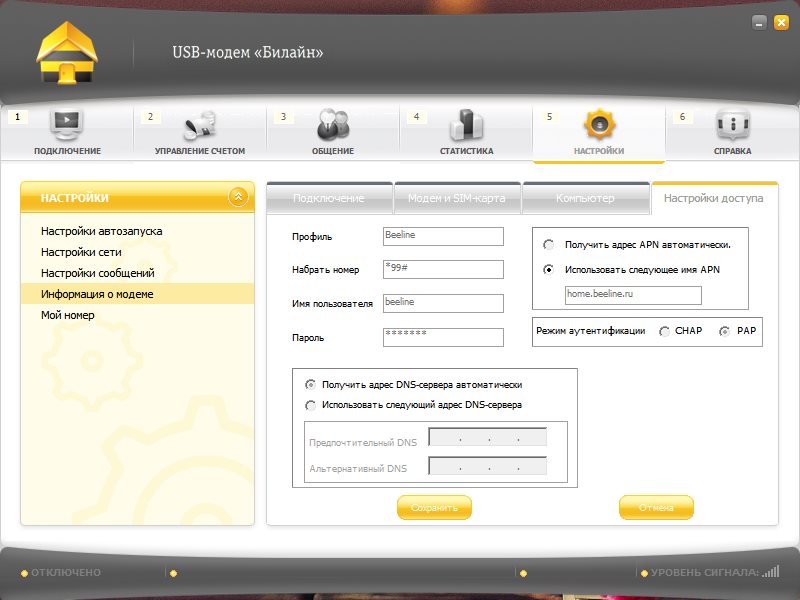
หน้าต่างพร้อมการตั้งค่าจะปรากฏขึ้นตรงหน้าคุณ ก่อนอื่น ตรวจสอบให้แน่ใจว่าได้ป้อนข้อมูลที่ถูกต้อง:
- ชื่อผู้ใช้: beeline
- รหัสผ่าน: เส้นตรง
- APN: internet.beeline.ru
- ที่อยู่เซิร์ฟเวอร์ DNS - ได้รับโดยอัตโนมัติ
นี่เป็นการเสร็จสิ้นการตั้งค่าเชิงลึกของอินเทอร์เน็ต 3G บนมือถือ Beeline
การกำหนดค่าเพิ่มเติมของโมเด็ม Beeline USB
คุณสามารถทำให้ชีวิตของคุณง่ายขึ้นโดยใช้เวลาเพิ่มอีก 5 นาทีในการกำหนดค่าโปรแกรม ก่อนอื่นในเมนู "การตั้งค่า" --> "ข้อมูล" --> "การตั้งค่าการเข้าถึง"

และตั้งค่าโปรไฟล์งานเริ่มต้น
จากนั้นไปที่เมนู "การตั้งค่าการทำงานอัตโนมัติ"

และทำเครื่องหมายที่ช่องทำเครื่องหมายเพื่อเปิดโดยอัตโนมัติเมื่อหน้าต่างเริ่มทำงานและย่อขนาดหน้าต่างหลังจากเชื่อมต่ออินเทอร์เน็ต การตั้งค่าเหล่านี้จะช่วยให้สามารถเข้าถึงอินเทอร์เน็ต Beeline mobile 3g ได้ทันทีในพื้นหลังทันทีหลังจากเปิดเครื่องคอมพิวเตอร์

เครือข่ายลำดับความสำคัญจะระบุไว้ที่นี่ ตามค่าเริ่มต้น เครือข่าย 3g ถือเป็นลำดับความสำคัญ แต่ในส่วนของคุณ Beeline mobile GPRS Internet สามารถกำหนดค่าได้ ในการดำเนินการนี้ เพียงทำเครื่องหมายในช่อง "GSM เท่านั้น"
ในแท็บ "สถิติ" (4) คุณสามารถตรวจสอบเวลาที่คุณใช้ออนไลน์ได้ หากแผนภาษีของคุณเกี่ยวข้องกับการชำระเงินสำหรับข้อมูลที่ถ่ายโอนแต่ละหน่วย ควรให้ความสนใจเป็นพิเศษในการแสดงข้อมูลนี้